Autodesk Maya是美国Autodesk公司出品的世界顶级的三维动画软件,应用对象是专业的影视广告,角色动画,电影特技等。Maya功能完善,工作灵活,易学易用,制作效率极高,渲染真实感极强,是电影级别的高端制作软件.
Maya售价高昂,声名显赫,是制作者梦寐以求的制作工具,掌握了Maya,会极大的提高制作效率和品质,调节出仿真的角色动画,渲染出电影一般的真实效果,向世界顶级动画师迈进。
Maya 集成了Alias、Wavefront 最先进的动画及数字效果技术。它不仅包括一般三维和视觉效果制作的功能,而且还与最先进的建模、数字化布料模拟、毛发渲染、运动匹配技术相结合。Maya 可在Windows NT与 SGI IRIX 操作系统上运行。在目前市场上用来进行数字和三维制作的工具中,Maya 是首选解决方案。
很多三维设计人应用Maya软件,因为它可以提供完美的 3D 建模、动画、特效和高效的渲染功能。另外Maya也被广泛的应用到了平面设计(二维设计)领域。Maya软件的强大功能正是那些设计师、广告主、影视制片人、游戏开发者、视觉艺术设计专家、网站开发人员们极为推崇的原因。Maya 将他们的标准提升到了更高的层次。
功能特色
新版在Maya2016功能上的增强,看起来十分诱人,不少功能都相当实用。Autodesk也必将继续为提高工作效率,引领技术变革,为广大设计师们提供更方便实用的功能。
界面操作
加入了漫游工具(WalkTool)。使用快捷键Alt+X开启这个模式后,按住鼠标左右键,然后使用键盘上的SWADQE键,像第一人称游戏一样在Maya场景中行走。很显然,Maya2015的更新将更多的面向游戏开发者。
加强了屏幕标注画笔GreasePencil(油性铅笔)的使用效果,现在可以导入导出屏幕绘制的存档。
Maya2015支持多点触控,可以使用例如Wacom Intuos 5,Cintiq 24HD Touch等触控数位板进行操作,同样它也支持苹果笔记本电脑的触控系列。
建模功能
来源于重拓扑插件NEX的Quad DrawTool (四边形绘制工具),是建模中很实用的一个功能。它能快速的在高面数模型上贴身绘制出低面数模型(或者重拓扑模型布线结构),这对于游戏模型的制作尤为方便。
材质贴图
Unfold3D曾经是一款流行的第三方展UV软件,它也被Autodesk融合到了Maya当中。我们可以在插件管理器中启?用它来替代Maya的UV编辑器中原有的Unfold功能。
此外,还加入了UVs点拉伸程度的色彩显示功能。以下图为例,以Maya原有的自动展开功能,得到拉伸难以解决的UV集.
自从收购了海龟(Turtle)渲染器,Autodesk终于将它作为内置渲染插件加入到Maya当中,我们可以在插件管理器中启用它。海龟渲染器在烘焙游戏用的OCC贴图和法线贴图时具有很大的优势。除了速度快,它还具有封闭空间中烘焙出OCC贴图的功能。
将模型发送到 Print Studio 进行三维打印
现在,可以将 Maya 模型发送到 Print Studio,在其中可以设置这些模型进行三维打印。选择模型,然后选择“文件 > 发送到 Print Studio”(File > Send to Print Studio)。
ATF 支持
此版本的 Maya 支持 Autodesk 转换框架 (ATF),取代了 DirectConnect 用于文件导入和导出。
FBX 版本 2017.0.1
Maya 的此 Extension 版本结合了 FBX 的最新版本 (2017.0.1),除了提供对 HumanIK 侧滚骨骼和新的 LOD 改进功能的支持外,还提供了各种错误修复。
放大视图
若要放大鼠标指针下的视图(例如,“视图面板”(View Panel)或“曲线图编辑器”(Graph Editor)),请按 Shift + 空格键。这将收拢停靠在主窗口中的所有其他窗格。它类似于按住 Ctrl + 空格键以显示全屏视图,但是不会隐藏“状态行”(Status Line)、“工具架”(Shelf)和“时间滑块”(Time Slider)等 UI 元素。如果鼠标指针悬停在界面的浮动窗口或其他部分(例如,“通道盒”(Channel Box)或“工具设置”(Tool Settings))上方,则会影响您所单击的最后一个视图。再次按住 Shift + 空格键可还原之前查看的配置。
新的 Qt 和 PySide 版本
Maya 现在使用 Qt 5.6.1 版和 PySide 2.0 版。
默认情况下层编辑器中不显示渲染(Render)选项卡
早期版本中通过层编辑器中的选项卡提供的渲染层编辑器现已替换为新的渲染设置系统(请参见 Maya 中的渲染设置)。如果要使用传统渲染层系统,请打开“首选项”(Preferences)窗口中,选择“渲染”(Rendering)类别,然后选择“传统渲染层”(Legacy Render Layers)作为“首选渲染设置系统”(Preferred Render Setup system)。
显示(Display)和窗口(Windows)菜单中的命令已移动
用于切换所有面板的显示的“UI 元素”(UI Elements)菜单已从“显示”(Display)移到“窗口”(Windows)菜单。
“在所有视图中框显所有内容”(Frame All in All Views)和“在所有视图中框显当前选择”(Frame Selection in All Views)命令已从“窗口”(Windows)移到“显示”(Display)菜单。
在文件引用期间加强控制通过锁定操作排除属性
锁定被引用文件的属性时,现在可以加强控制能够通过锁定操作排除的属性。例如,现在您可以仅排除特定节点上的单个属性,或者排除特定节点的所有属性。
工作区
工作区定义了窗口和面板的配置。您可以修改当前工作区,方法包括:打开、关闭和移动窗口和面板;通过拖放来停靠或取消停靠窗口和面板。这些更改将在保存时自动覆盖当前工作区。
工作区比面板布局更为灵活,因为您可以将几乎所有窗口或面板移动或停靠到界面中的任意位置。此外,工作区作为单独的文件存储在用户目录而非场景中。
如果需要还原和丢弃对当前布局所做的更改,请选择“窗口 > 重置‘当前布局名称’”(Windows > Reset "Current Layout Name")。
使用“窗口”(Windows)菜单中的新命令,您可执行以下操作:
在可用工作区之间切换,其中包括“Maya 经典”(Maya Classic)等预设工作区以及为更具体的任务创建的其他工作区。
将当前配置保存为自定义工作区。
导入和删除自定义工作区。
内容浏览器
新的内容浏览器取代 Visor,成为供您查找示例、场景和其他内容以在 Maya 中构建场景的一站式中心。您可以浏览 Maya 项目、本地和网络目录以及样例库中的文件,然后将其拖放到视图面板中。
以前用来打开 Visor 的大多数命令现在可以打开内容浏览器,但涉及 Trax 编辑器的工作流除外。“示例”(Examples)选项卡中提供了 Visor 中的采样内容。
若要打开“内容浏览器”(Content Browser),请选择“窗口 > 内容浏览器”(Windows > Content Browser),或在面板中选择“面板 > 面板 > 内容浏览器”(Panels > Panel > Content Browser)。
下载提示
用户还下载了:
-
 autocad 2010 64位中英文版(autocad2010)
autocad 2010 64位中英文版(autocad2010) -
 AutoCAD 2007 简体中文版(附Autocad2007激活码)
AutoCAD 2007 简体中文版(附Autocad2007激活码) -
 AutoCAD 2018 64位简体中文版(附AutoCAD2018注册机)
AutoCAD 2018 64位简体中文版(附AutoCAD2018注册机) -
 AutoCAD 2008 32位中文版(附AutoCAD2008激活教程)
AutoCAD 2008 32位中文版(附AutoCAD2008激活教程) -
 3dmax场景助手(3dmax场景插件) V4.1.1 中文版
3dmax场景助手(3dmax场景插件) V4.1.1 中文版 -
 CAD迷你家装 V2020R2 官方版
CAD迷你家装 V2020R2 官方版 -
 CAD迷你画图 V2022R3 官方版
CAD迷你画图 V2022R3 官方版 -
 CAD迷你画图 V2020R3 中文版
CAD迷你画图 V2020R3 中文版 -
 AutoCAD 2014 64位简体中文版(附AutoCAD2014激活方法)
AutoCAD 2014 64位简体中文版(附AutoCAD2014激活方法) -
 刻绘大师 V6.27.5 官方版
刻绘大师 V6.27.5 官方版 -
 渲得快 V3.57.4 官方版
渲得快 V3.57.4 官方版 -
 Blockbench(MC材质模型编辑器) V4.2.2 中文版
Blockbench(MC材质模型编辑器) V4.2.2 中文版
最新软件推荐
-
 autocad 2010 64位中英文版(autocad2010)
autocad 2010 64位中英文版(autocad2010) -
 AutoCAD 2014 64位简体中文版(附AutoCAD2014激活方法)
AutoCAD 2014 64位简体中文版(附AutoCAD2014激活方法) -
 CAD迷你画图 V2020R3 中文版
CAD迷你画图 V2020R3 中文版 -
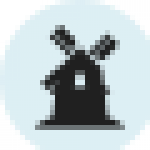 TileMill地图绘制软件v0.10.1 官方版
TileMill地图绘制软件v0.10.1 官方版 -
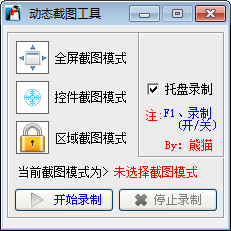 动态截图工具1.1绿色版
动态截图工具1.1绿色版 -
 超级屏捕(SuperCapture)v5.5专业版
超级屏捕(SuperCapture)v5.5专业版 -
 ocr名片识别v3.0.2.2官方版
ocr名片识别v3.0.2.2官方版 -
 Retouch Pilot 相片整合V3.10.2
Retouch Pilot 相片整合V3.10.2 -
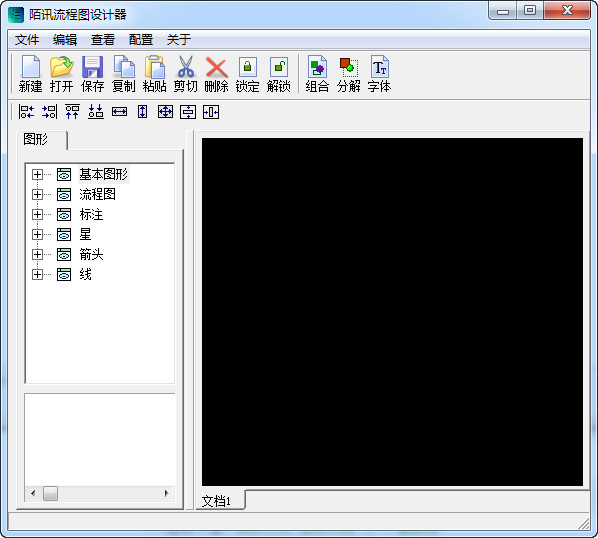 陌讯流程图设计器v1.0免费版
陌讯流程图设计器v1.0免费版 -
 极智截图软件20116.0绿色版
极智截图软件20116.0绿色版 -
 网页截图工具(幻蓝网页截图)v1.02 绿色免费版
网页截图工具(幻蓝网页截图)v1.02 绿色免费版 -
 PPT转Flash翻页动画(3D PageFlip for PowerPoint)2.0.3绿色版
PPT转Flash翻页动画(3D PageFlip for PowerPoint)2.0.3绿色版 -
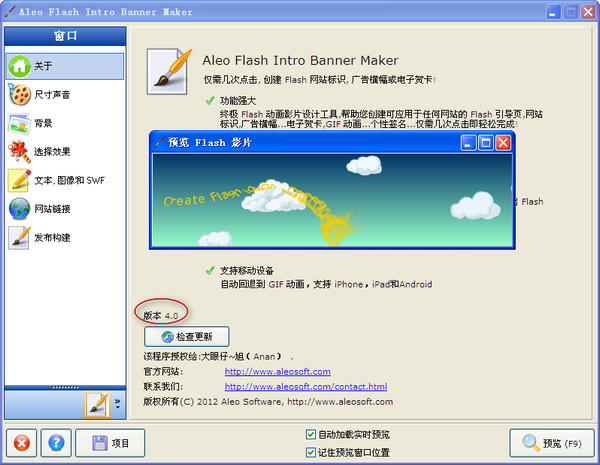 Aleo Flash Intro and Banner MakerV4.1汉化版(flash动画设计)
Aleo Flash Intro and Banner MakerV4.1汉化版(flash动画设计) -
 正隆抓屏精灵1.2.0.43绿色免费版
正隆抓屏精灵1.2.0.43绿色免费版 -
 我的爱坚不可摧图片 完整版
我的爱坚不可摧图片 完整版

 咪咪日常ios版v1.2
咪咪日常ios版v1.2  永远的7日之都九游版
永远的7日之都九游版  海魂九游版
海魂九游版  魔神变九游版
魔神变九游版  剑御九州
剑御九州  剑御九州九游版
剑御九州九游版  天途九游版
天途九游版  天途破解版
天途破解版  破镜重圆
破镜重圆 